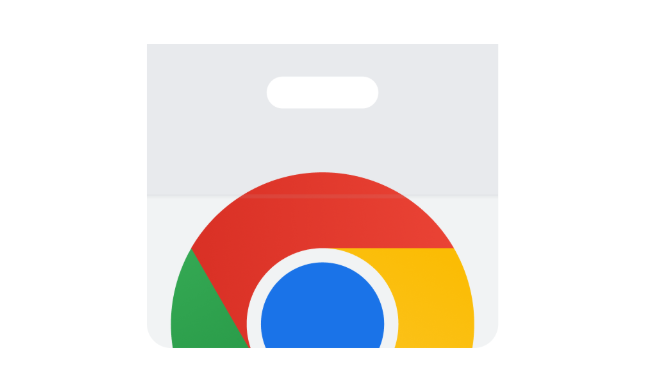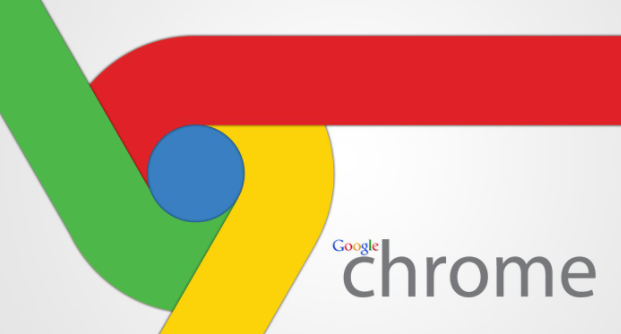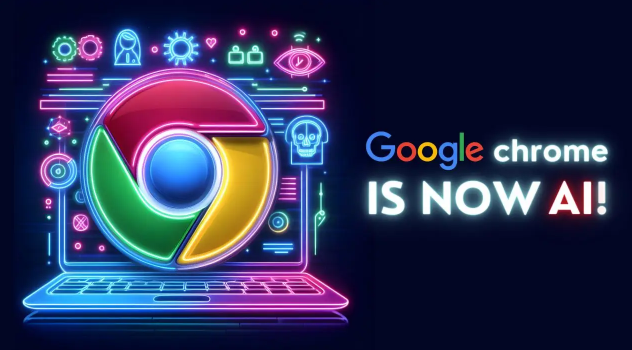1. 通过Chrome浏览器内部设置:打开Chrome浏览器,点击右上角的三个竖点图标,选择“设置”。在左侧列表中点击“系统”,找到“关闭Google Chrome后继续运行后台应用”选项,将其开关按钮关闭,可阻止Chrome浏览器在开机时自动启动。
2. 通过系统启动项管理(以Windows为例):按`Ctrl+Shift+Esc`快捷键打开任务管理器,切换到“启动”选项卡,找到与Chrome浏览器相关的启动项,选中后点击右下角的“禁用”按钮,这样Chrome浏览器就不会在开机时自动启动了。不同操作系统的启动项管理方法可能有所不同,若使用的是其他操作系统,需参照相应的系统文档进行操作。